Een VPN instellen op iPhone en iPad
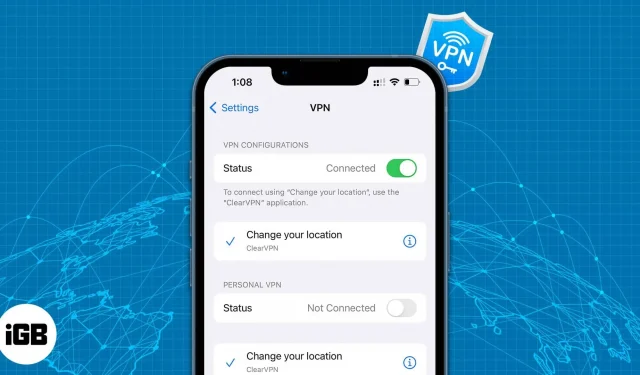
We gebruiken internet om snelle antwoorden te vinden (net als jij), afbeeldingen te uploaden naar sociale media, bankzaken te doen en meer ?. Al deze activiteiten brengen de privacy in gevaar. Aangezien gegevenslekken veel voorkomen, kunt u een VPN gebruiken om uw gegevens te verbergen voor uw netwerkprovider, ISP, overheid, enz.
Lees verder om erachter te komen wat een VPN is en hoe u verbinding kunt maken met een VPN-service via een app of handmatig via uw iPhone.
- Wat is VPN op iPhone?
- Hoe een VPN-service kiezen?
- VPN verbinden op iPhone (met apps)
- VPN handmatig instellen op iPhone
- VPN uitschakelen
Wat is VPN op iPhone?
VPN is een acroniem voor Virtual Private Network. Het helpt om gevoelige gegevens in een gecodeerd formaat over te dragen. Uw internetprotocol (IP) maskeren, uw IP-adres verbergen, zelfs voor uw ISP. Verschillende beperkingen die door diensten en overheden zijn opgelegd aan welke inhoud online toegankelijk is, kunnen worden omzeild met een VPN.
Veel mensen gebruiken een VPN op hun iPhones om hun locatie te omzeilen/spoofen en toegang te krijgen tot op locatie geblokkeerde inhoud. Het wordt ook aanbevolen om gratis internethotspots te vermijden, omdat deze beveiligingsproblemen veroorzaken. Hackers kunnen deze wifi-netwerken onderscheppen en alle gegevens stelen waartoe ze toegang hebben.
Door verbinding te maken met een VPN worden uw gegevens beschermd en wordt ervoor gezorgd dat u niet het slachtoffer wordt van dergelijke aanvallen. Als het onderwerp VPN je interesseert en je er graag in wilt verdiepen, hebben we de perfecte gids.
Hoe een VPN-service kiezen?
Ik kan je verzekeren dat er geen tekort is aan VPN-providers. De meeste van deze services bieden ook apps voor iPhone, iPad, enz. We hebben een lijst met de beste VPN-apps voor iPhone en iPad die je zou moeten bekijken. Maar hoe bepaal je welke dienst bij jou past?
Welnu, er zijn verschillende aspecten die een VPN-serviceprovider kwalificeren als een goede VPN. Het zou beter zijn als u naar deze criteria kijkt voordat u zich op een dienst abonneert:
- Versleutelingsniveau: Goede VPN’s bieden 256-bit sleutelversleuteling en combineren dit met een sterk versleutelingsprotocol zoals OpenVPN.
- Activiteiten logboek. Voor veel gebruikers is het belangrijkste doel van het gebruik van een VPN-service het vergroten van de privacy. Maar wat als de VPN-service die u gebruikt uw gegevens registreert? Welnu, dit verwijdert de belangrijkste reden om een VPN te gebruiken. Ga dus naar de website van de serviceprovider en controleer of ze datalogboeken op hun servers opslaan.
- Snelheid en servers. Koop altijd een proefversie van een VPN-dienst, gebruik deze tijdens de proefperiode en test de snelheid die deze biedt. Naast snelheid is ook het aantal servers van belang. Beperkte servers zullen ertoe leiden dat bandbreedte wordt gedeeld door meerdere gebruikers op hetzelfde netwerk, wat uiteindelijk resulteert in lagere streamingsnelheden.
VPN verbinden op iPhone (met apps)
De eenvoudigste manier is om de iPhone via de app met VPN te verbinden. Tegenwoordig bieden de meeste VPN-providers ook hun eigen iPhone-apps aan. Nadat je een VPN-service hebt gekozen of hebt besloten om een gratis service te gebruiken, volg je de onderstaande stappen om verbinding te maken met een VPN (we gebruikten Windscribe als voorbeeld).
- Installeer je gewenste VPN-app.
- Open de VPN-app.
- Klik op “Toestaan” in het dialoogvenster met het label “VPN-naam” om VPN-configuraties toe te voegen.
- Kies de regio waarmee u verbinding wilt maken of selecteer de optie Beste locatie.
- U bent nu verbonden met de geselecteerde regio.
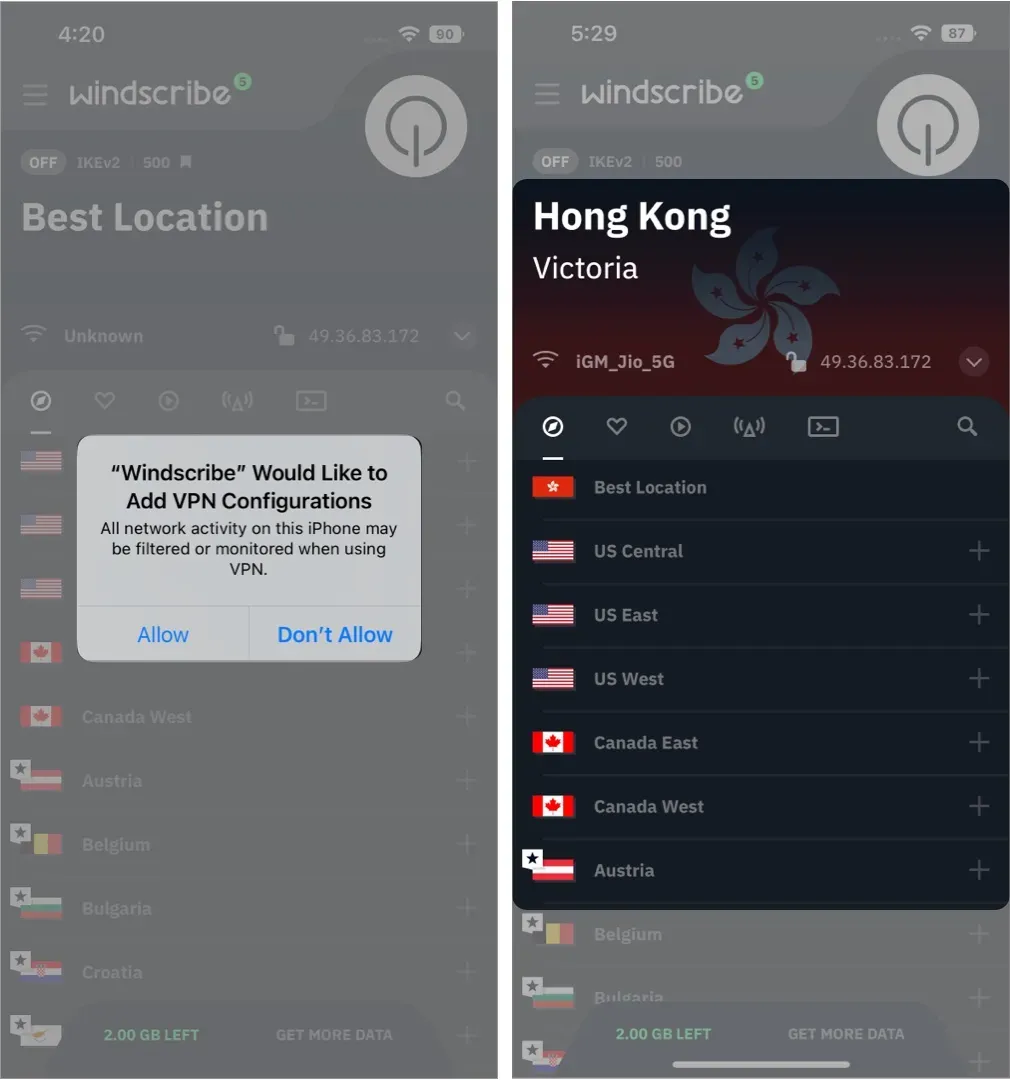
VPN handmatig instellen op iPhone
Het valt niet te ontkennen dat verbinding maken met een VPN via een mobiele app de gemakkelijkste manier is. Sommige VPN-providers bieden echter geen mobiele app aan. Of er zijn verschillende andere redenen waarom u handmatig verbinding wilt maken met een VPN-service. Wat uw redenen ook zijn, u moet deze iPhone VPN-instellingen configureren voordat u verder gaat.
- Gebruikersnaam
- Wachtwoord
- VPN-protocol
- Externe ID
- Server adres
U kunt al deze informatie krijgen van de webpagina van uw VPN-provider of van uw systeembeheerder. Als u een door het bedrijf geleverde VPN gebruikt, vraag dan uw accountmanager om inloggegevens. Houd er rekening mee dat de gebruikersnaam en het wachtwoord hoogstwaarschijnlijk verschillen van het e-mailadres en het wachtwoord voor inloggen.
Met die informatie in de hand, kunt u als volgt uw iPhone handmatig instellen en verbinden met een VPN.
- Open “Instellingen” op iPhone/iPad.
- Tik op Algemeen.
- Navigeer naar VPN en apparaatbeheer.
- Klik op de volgende pagina op VPN.
- Selecteer VPN-configuratie toevoegen…
- Klik op “Type” en selecteer het VPN-protocol. U kunt kiezen uit IKEv2, IPsec en L2TP.
- Vul Beschrijving, Server, Remote ID en Local ID in.
- Klik nu op “Gebruikersauthenticatie” en selecteer “Geen”, “Gebruikersnaam” en “Certificaat”.
- Afhankelijk van de keuze die u in de vorige stap hebt gemaakt, moet u een gebruikersnaam en wachtwoord of een certificaat invoeren of het keuzerondje “Certificaat gebruiken” inschakelen.
- In de volgende stap kunt u de proxy instellen op Uit, Handmatig of Auto.
- Klik op Gereed.
- Klik op de knop Status om de VPN-verbinding in te schakelen.
VPN uitschakelen
iOS verbreekt niet langer automatisch de verbinding met de VPN-service. U kunt verbinding maken met een VPN en u hoeft zich nooit zorgen te maken dat de verbinding met de service wordt verbroken, tenzij er problemen met de netwerkverbinding zijn. Maar hoe koppel je je iPhone los van de VPN-service?
Aangezien er twee manieren zijn om uw iPhone te verbinden met de VPN-service, zijn er twee manieren om uw iPhone los te koppelen van de VPN-service. Voor degenen die hun iPhone die is verbonden met de VPN-app willen uitschakelen,
- Open de VPN-app waarmee u bent verbonden.
- Druk op de uitschakelknop.
- U bent nu losgekoppeld van het VPN-netwerk.
Als je handmatig verbinding hebt gemaakt met het VPN-netwerk, of zelfs als je bent verbonden via de app, werkt deze methode voor beide.
- Open instellingen.
- Schakel de VPN-knop uit.
Zorg ervoor dat u de VPN niet gebruikt voor illegale inhoud of andere illegale activiteiten. We promoten het gebruik van VPN’s niet; dit artikel is alleen voor educatieve doeleinden. Als je nog andere vragen hebt, laat dan hieronder een reactie achter en we nemen zo snel mogelijk contact met je op.
Geef een reactie